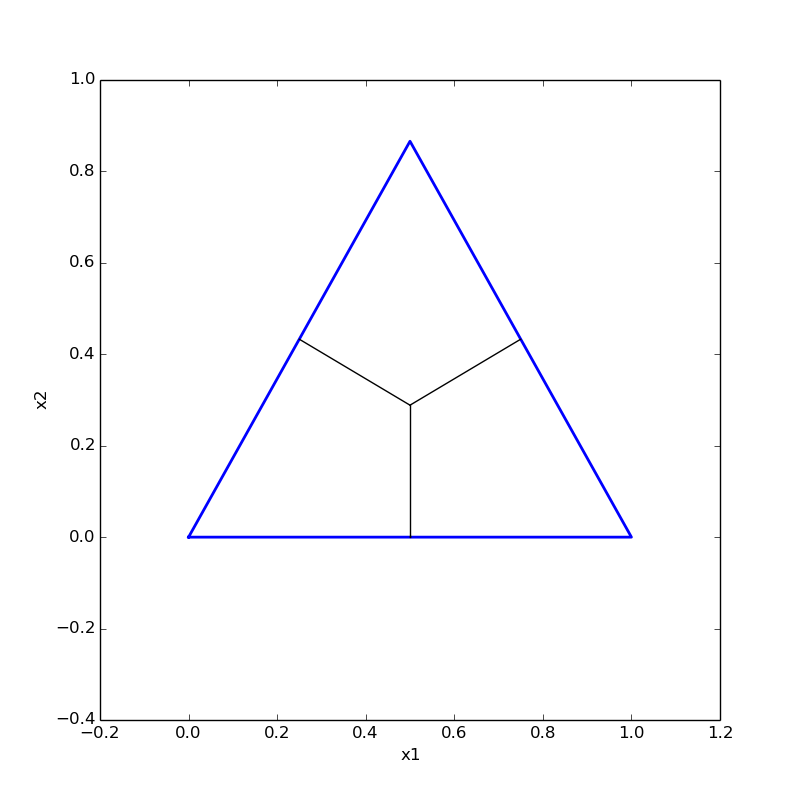Come mettere in pausa l'animazione GIF in una cornice specifica
Risposte:
Il modo più semplice per farlo è riprodurre l'animazione GIF mplayer
Apri il tuo file gif mplayerusando il seguente comando
mplayer -loop 0 -speed 0.2 your_gif
Qui
-loop 0significa che eseguirà la tua immagine gif fino a quando non la stai chiudendo e
-speed 0.2significa che ridurrà la velocità di animazione al 20%.
Puoi mettere in pausa l'animazione premendo il Spacepulsante.
mplayermostrerà anche le informazioni sul frame del tuo GIF in esecuzione nel terminale.

-speedparametro in base alle tue necessità. Perché per me -speed 0.5sta riproducendo il tuo file gif con una buona velocità senza alcuna latenza.
Immagino che tu voglia metterlo in pausa per afferrare un frame specifico e salvarlo come immagine autonoma.
Aprilo con gimp, caricherà ogni fotogramma come un livello separato. È quindi possibile eliminare o rendere invisibili tutti i frame / layer tranne quello desiderato ed esportare l'immagine in qualsiasi formato supportato da gimp.
Puoi suddividere il GIF in immagini e sfogliarle con la velocità che desideri:
convert input.gif output%05d.png
%05d? L'ho scritto e non è successo niente di speciale, questo è appena diventato parte di un nome file per ogni parte, comefoo%05-116.png
foo%05.pnginvece di foo%05d.png?
Sebbene mplayersia davvero un modo semplice per mettere in pausa l'animazione GIF e forse fare uno screenshot di un determinato fotogramma, sembra mplayerche non permetta di navigare tra i fotogrammi. Uno strumento gifview(fornito dal gifsiclepacchetto in Ubuntu) fa un ottimo lavoro per fornire un controllo accurato sulla visualizzazione GIF. Vedere la manpage (molto breve) gifviewper le scorciatoie corrispondenti.
Assicurati di disabilitare la modalità ottimizzata con u. Altrimenti, verranno mostrate solo differenze tra i frame e si può avere l'impressione che lo strumento non funzioni correttamente.